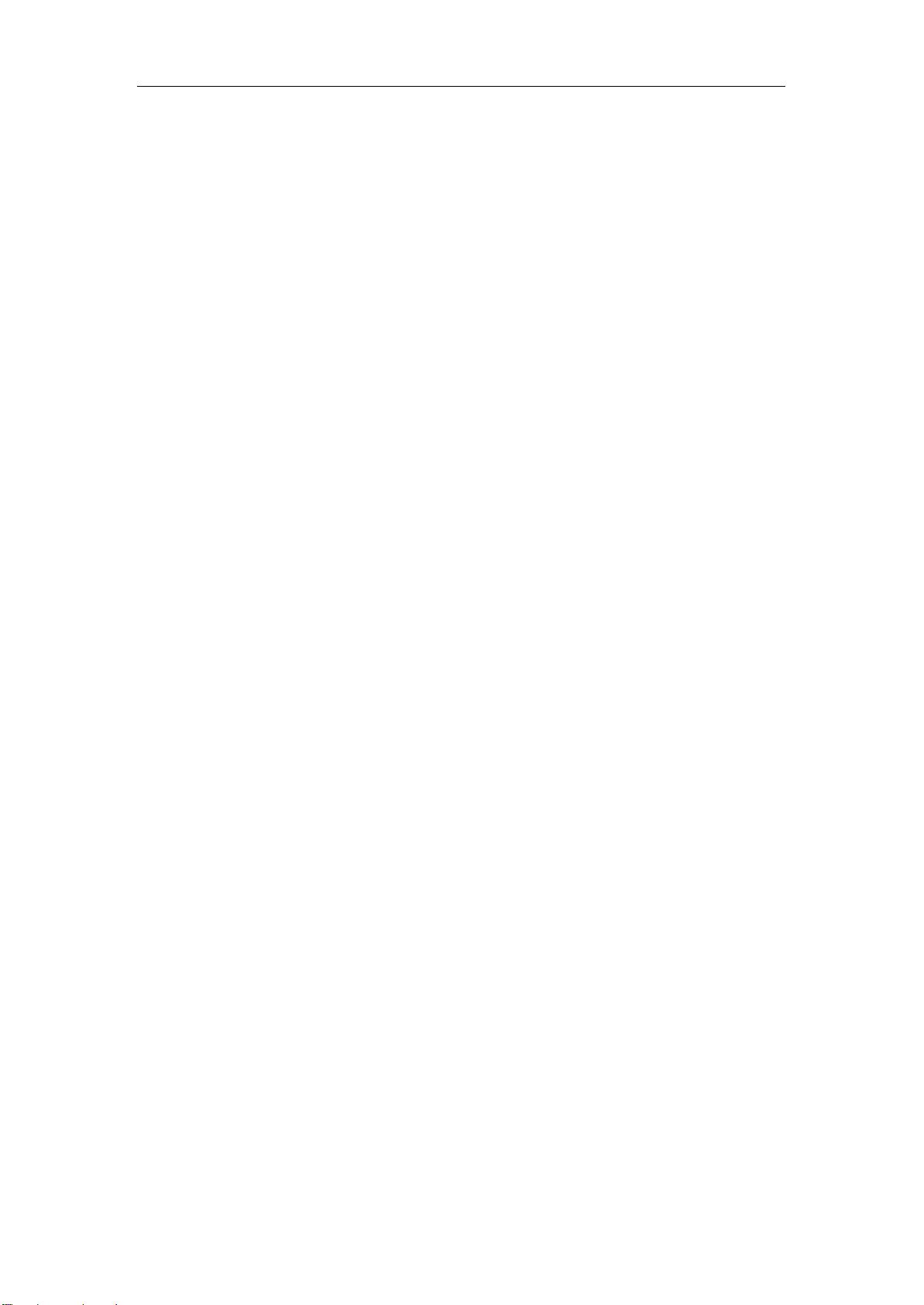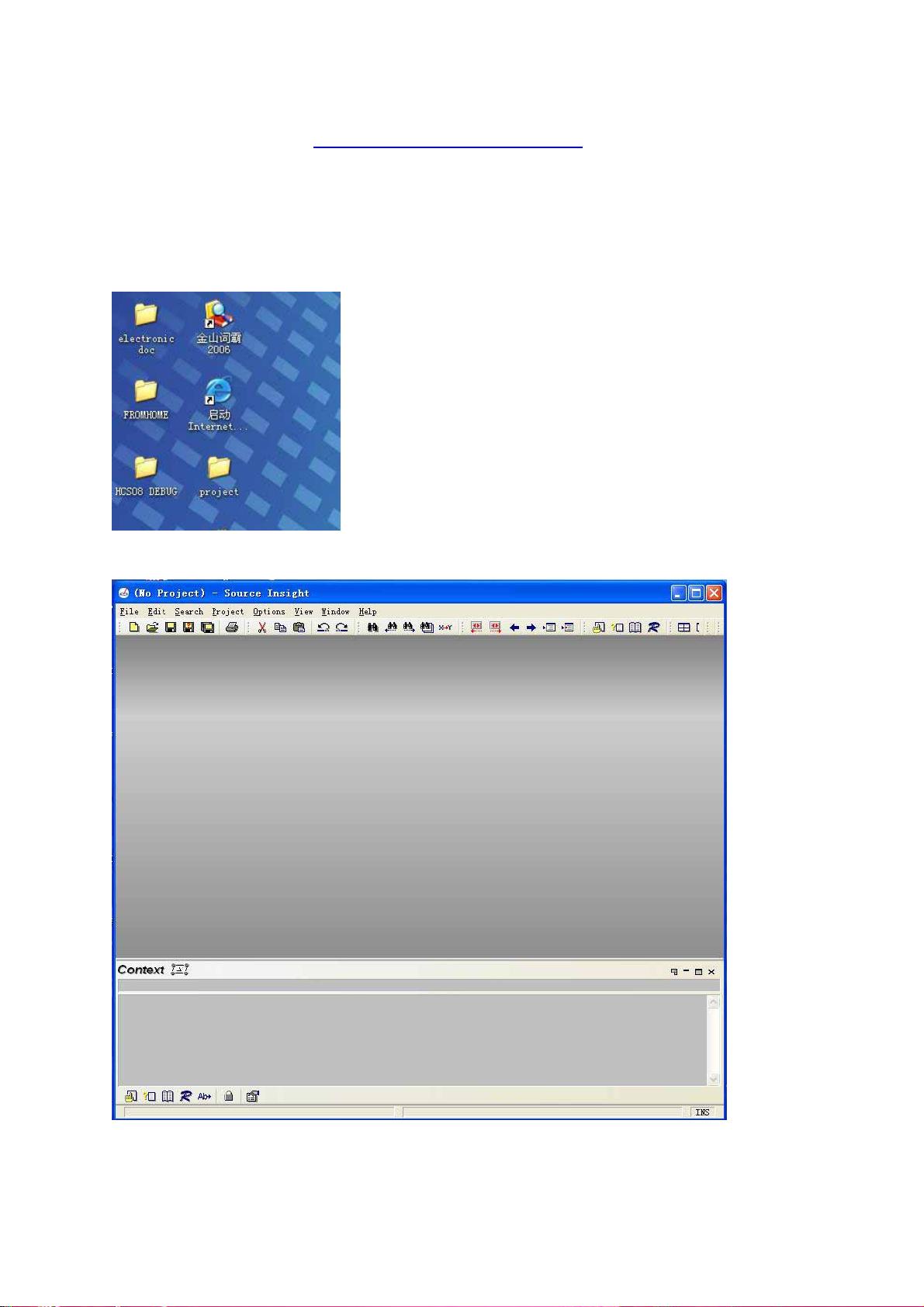SourceInsight使用教程:从入门到精通
"Source_Insight教程及技巧(大全)——最终整合版使用教程"
Source Insight是一款备受推崇的源代码编辑器,尤其适用于C/C++、Java以及x86汇编语言的开发工作。它以其强大的代码高亮、语法分析、智能提示等功能,深受程序员喜爱。以下是对Source Insight基础使用方法的详细解释:
1. **新建项目**:在启动Source Insight后,首先通过“Project”菜单选择“New Project”。在弹出的对话框中,指定项目存储的文件夹和项目名称,然后保存。接下来,决定项目是否使用全局配置文件或独立配置文件,通常推荐使用独立配置文件,以保持项目的自包含性。点击“OK”继续。
2. **添加文件**:随后的对话框用于选择要添加到项目的文件。通过左侧的树状视图浏览文件系统,选择需要的源文件,点击“Add”将其加入。源文件可来自不同的路径,无需预先复制到同一目录。完成选择后,点击“Close”。
3. **项目管理**:项目创建后,文件列表会显示在“Project Window”中。双击任一文件,其内容将在主编辑区域显示。若需打开、关闭或删除项目,可直接在“Project”菜单中操作。
4. **界面窗口**:Source Insight提供了多个窗口,如“Project Window”、“File Browser”、“Symbol Browser”等。如果这些窗口未显示,可通过“View”菜单进行开启。一旦熟悉这些窗口,它们将极大地提升代码阅读和编辑的效率。
5. **代码导航与分析**:Source Insight的强大之处在于其对代码的实时分析。它可以自动识别函数、宏、变量,并在编辑过程中提供智能提示。当光标停留在函数或变量上时,按F12可以快速跳转到定义位置,F9则可以查看引用。此外,Source Insight的查找和替换功能也非常强大,支持正则表达式,方便代码搜索。
6. **配置与自定义**:Source Insight允许用户根据个人喜好进行定制,例如修改字体、颜色方案,设置快捷键等。在“Tools”菜单中选择“Options”可以进入配置界面。
7. **调试集成**:虽然Source Insight本身并不具备调试功能,但可以通过与其他调试器(如GDB)集成,实现调试代码的功能。在项目配置中设置调试器路径,即可在Source Insight内启动调试会话。
通过以上步骤,你将能够快速掌握Source Insight的基本操作。随着使用深入,你会发现更多高级特性,如代码折叠、书签、宏展开视图等,这将帮助你更高效地管理和理解复杂的代码库。Source Insight的灵活性和实用性使其成为开发者不可或缺的工具之一。
479 浏览量
178 浏览量
109 浏览量
1753 浏览量
5341 浏览量
点击了解资源详情
791 浏览量
youlong2014
- 粉丝: 1
最新资源
- Java工程师面试精华:核心知识点与常见问题
- OGRE、Irrlicht等3D引擎深度解析与特性比较
- CMOS射频低噪声放大器设计与性能优化
- Protege入门:创建简单动物本体及基础用法教程
- JavaScript 弹窗代码合集与实现技巧
- Linux 0.11内核深度注解:入门与理解指南
- 日语在软件开发中的应用
- C语言参考手册:标准库函数详解
- 限制DDL操作:使用触发器监控与阻止truncates
- JavaScript教程:动态编程语言,Ajax基石与Java区别详解
- Oracle数据库安装与管理详解
- jQuery:简化JavaScript和Ajax开发的框架
- VMware上安装Red Hat Linux 4与Oracle10g详细步骤
- InfoQ中文站免费图书:深入浅出Struts2
- 提升C#面试必备:.NET访问权限、SQL查询、页面间数据传递与异常处理详解
- .NET面试深度解析:130道经典试题